Мониторинг и оповещения
На этой странице
Мониторинг
Мониторинг данных кластера
Выберите .
В боковом меню слева выберите .
Нажмите на название нужного кластера.
На вкладке Dashboard отображаются показатели мониторинга кластера. На странице мониторинга можно выполнить следующие действия:
Выберите интервал отображения мониторинга: 1 час, 3 часа, 12 часов, 24 часа, 7 или 30 дней.
Auto Refresh — можно включить автообновление мониторинга.
 (Refresh) — нажмите на значок, чтобы обновить данные после выбора интервала или временного диапазона мониторинга (если не была активирована опция автообновления).
(Refresh) — нажмите на значок, чтобы обновить данные после выбора интервала или временного диапазона мониторинга (если не была активирована опция автообновления).Можно выбрать нужный временной диапазон.
Customize — настройка вывода нужных показателей мониторинга.
Export — экспорт выбранных показателей за указанный период в CSV-файл.
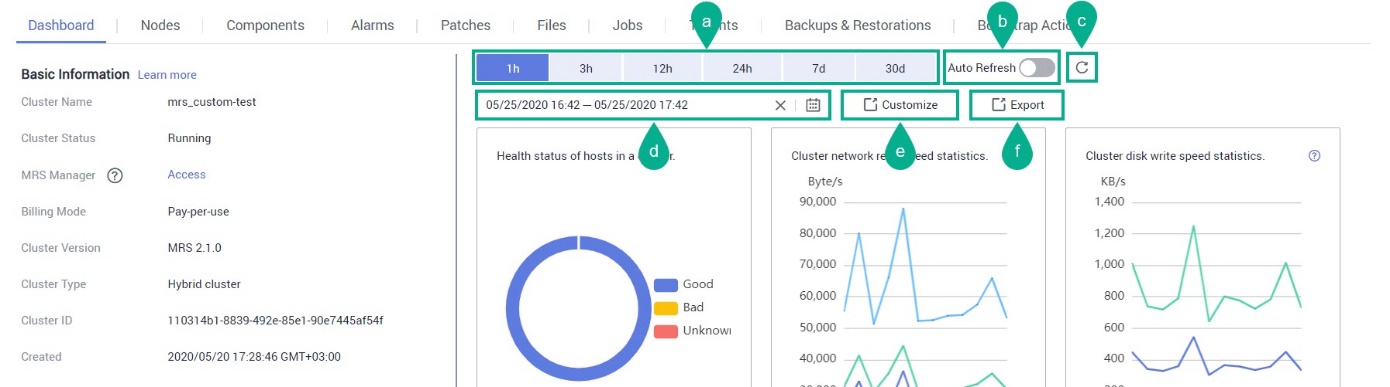
Мониторинг данных компонента
Выберите .
В боковом меню слева выберите .
Нажмите на название кластера.
На вкладке Components нажмите на название нужного компонента.
Откроется страница Service Status:
HBase Summary — отображается общая информация о компоненте.
Operating Status and Health Status — операционный статус и статус исправности в разрезе ролей.
Refresh Every 30s — выберите частоту обновления информации о компонентах (обновление каждые 30 или 60 секунд, прекратить обновление).
Period — выберите период отображения данных мониторинга или интервал (Customize).
View — нажмите для отображения данных мониторинга.
Export — экспорт выбранных показателей за указанный период в CSV-файл.
Customize — настройка вывода нужных показателей мониторинга.
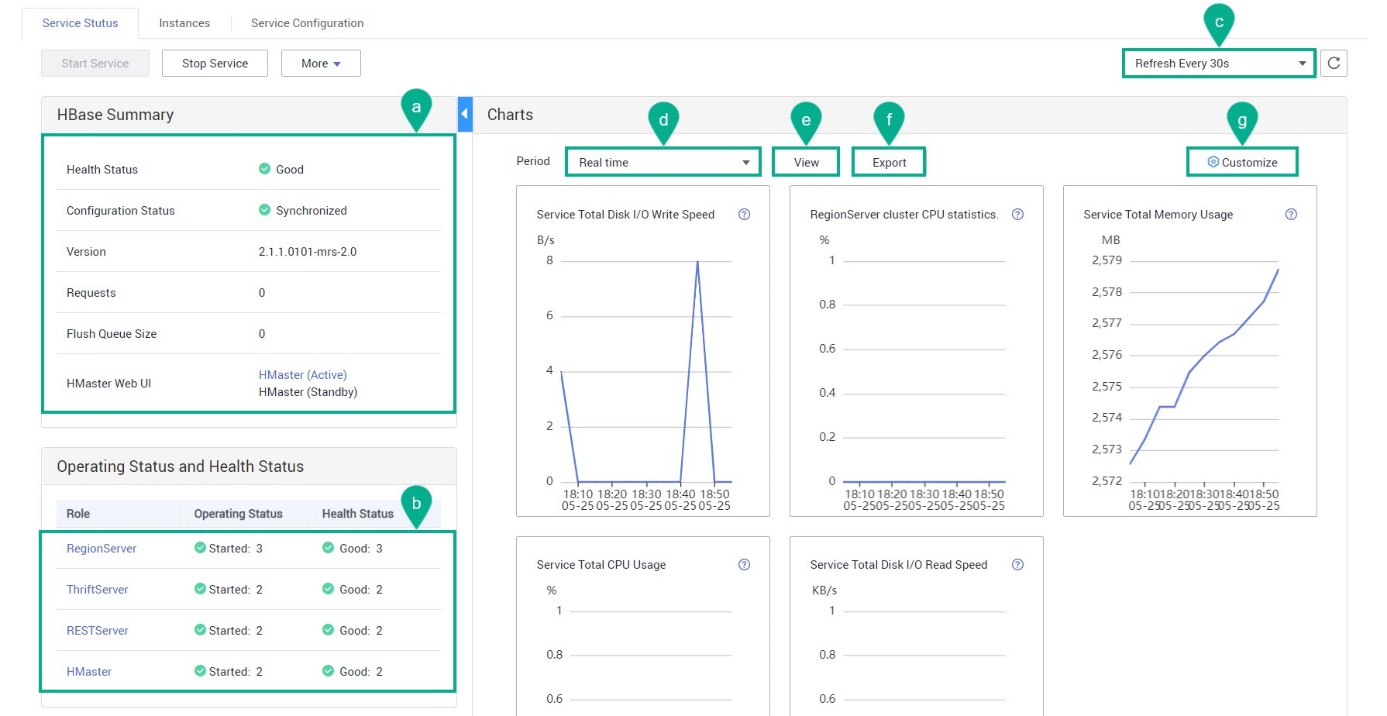
Аварийные оповещения
Для своевременного реагирования на аварийные ситуации можно подключить сервис Simple Message Notification. После создания правила оповещения к вам на почту будут приходить сообщения о внештатных ситуациях в кластере MRS.
Чтобы воспользоваться возможностью оповещения, нужно:
Создать топик — тема в сервисе SMN для публикации и подписки на уведомления.
В MapReduce Service создать правило оповещения, используя топик SMN.
Создание топика SMN
Выберите .
В боковом меню слева выберите .
Нажмите Create Topic.
Заполните следующие поля и нажмите ОК:
Topic Name — укажите название топика.
Display Name — отображаемое имя при отправке сообщения по электронной почте. Если имя в данном поле указано, то отправитель электронной почты будет представлен в формате
Display Name <username@example.com>.
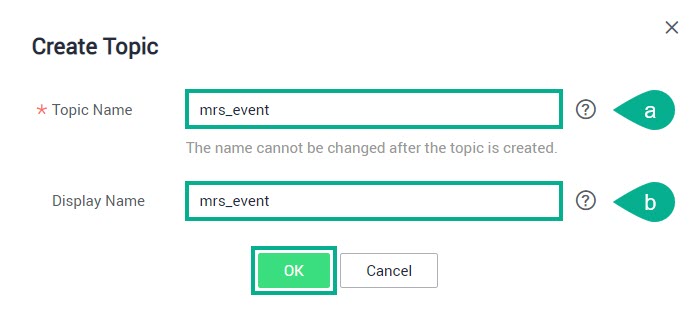
Создание оповещения
Выберите .
В боковом меню слева выберите .
Нажмите на название кластера.
Перейдите на вкладку Alarms, выберите вкладку Notification Rules и нажмите Add Notification Rule.
Заполните следующие поля и нажмите ОК:
Rule Name — укажите название правила.
Message Notification — активируйте переключатель, чтобы получать уведомления на электронную почту.
Topic Name — выберите из списка топик. Если нужного топика нет, нажмите Create Topic, после создания топика обновите список, нажав на значок
 (Refresh).
(Refresh).Notification Type — выберите тип уведомления: авария (Alarm) или событие (Event).
Subscription Items — в зависимости от степени важности события (Critical, Major или Minor) нажмите на значок
 , выберите нужные компоненты и события, по которым необходимо получать оповещения.
, выберите нужные компоненты и события, по которым необходимо получать оповещения.
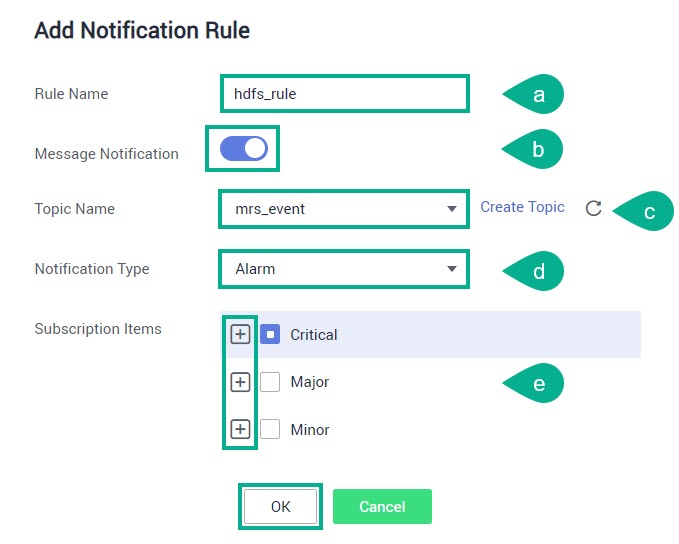
для Dev & Test